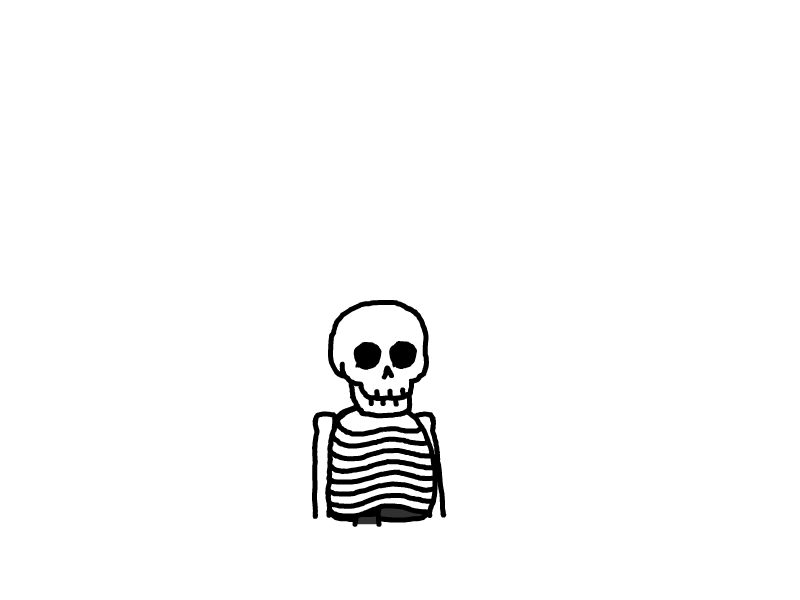性能优化详解
卡顿优化优化方向
卡顿解决的主要思路
尽可能减少CPU、GPU资源消耗
按照60FPS的刷帧率,每隔16ms(1s/60)就会有一次VSync信号(也叫垂直同步信号)
在屏幕成像的过程中,CPU和GPU起着至关重要的作用 如果在这一帧内cpu或gpu的工作没有完成就会出现卡顿掉帧
CPU ( Central Processing Unit, 中央处理器)
对象的创建和销段、对象性的调整、布局计算、文本的计算和排板、图片的格式转换和解码、图像的绘制( Core Graphics)
GPU ( Graphics Processing Unit,图形处理器)
纹理的渲染
工作流程
CPU进行计算之后交给GPU进行渲染然后存放到帧缓存,然后视频控制器读取帧缓存里面的内容显示到屏幕上去
卡顿优化详解
CPU的优化
尽量用轻量级的对象,比如用不到事件处理的地方,可以考虑使用CALayer取代UIView
不要频繁地调用UIView的相关展性,比如frame、 bounds、 transform等属性,尽量减少不必要的修改
尽量提前计算好布局,在有需要时一次性调整对应的属性,不要多次修改属性
Autolayout会比直接设置frame消耗更多的CPU资源
图片的Size最好刚好跟UIImageView的size保持一致
控制一下线程的最大并发数量
尽量把耗时的操作放到子线程
(1)文本处理(尺寸计算、绘制)
(2)图片处理(解码、绘制)
GPU的优化
尽量避免短时间内大量图片的显示,尽可能将多张图片合成一张进行显示
GPU能处理的最大纹理尺寸是4096x4096,一旦超过这个尺寸,就会占用CPU资源进行处理,所以纹理尽量不要超过这个尺寸
尽量減少视图数量和层次
减少透明的视图(alpha < 1),不透明的就设置opaque为YES
尽量避免出现离屏渲染
离屏渲染
在OpenGL中,GPU有2种渲染方式
On-Screen Rendering: 当前屏幕渲染,在当前用于显示的屏幕缓冲区进行渲染操作
Off-Screen Rendering:商屏這染,在当前屏幕缓冲区以外新开牌一个缓冲区进行渲染操作
商屏渲染消耗性能的原因
需要创建新的缓冲区
离屏渲染的整个过程,需要多次切换上下文环境,先是从当前屏幕(On-Screen)切换到离屏(Off-Screen);等到离屏渲染结束后,将离屏缓冲区的渲染结果显示到屏幕上,又需要将上下文环境从离屏切换到当前屏幕
哪些操作会触发离屏渲染?
光栅化,Layer.shouldRasterize = YES
遮罩,layer.mask
圆角,同时设置layer.masksToBounds = YES、 layer.cornerRadius大于0 解决方案:考虑通过CoreGraphics绘制裁剪圆角,或者叫美工提供圆角图片
阴影,layer.shadow 当然如果设置了 layer.shadowPath就不会产生离屏渲染
卡顿检测
平时所说的“卡顿”主要是因为在主线程执行了比较耗时的操作
可以添加observer到主线程RunLoop中,通过监听RunLoop状态切换的耗时,以达到监控卡顿的目的
耗电优化
还是通过尽可能降低CPU、GPU功耗来减少耗电
少用定时器
优化IO操作
(1)尽量不要频繁写入小数据,最好批量一次性写入
(2)读写大量重要数据时,考虑用dispatch_io,其提供了基于GCD的异步操作文件I/O的API。用dispatch_io系统会优化磁盘访问
(3)数据量比较大的,建议使用数据库(比如SQLite、CoreData)
(4)网络优化
(5)减少、压缩网络数据
(6)如果多次请求的结果是相同的,尽量使用缓存
(7)使用断点续传,否则网络不稳定时可能多次传输相同的内容
(8)网络不可用时,不要尝试执行网络请求
(9)让用户可以取消长时间运行或者速度很慢的网络操作,设置合适的超时时间
(10) 批量传输,比如,下载视频流时,不要传输很小的数据包,直接下载整个文件或者一大块一大块地下载。如果下载广告,一
(11)次性多下载一些,然后再慢慢展示。如果下载电子邮件,一次下载多封,不要一封一封地下载
定位优化
如果只是需要快速确定用户位置,最好用CLLocationManager的requestLocation方法。定位完成后,会自动让定位停止
如果不是导航应用,尽量不要实时更新位置,定位完毕就关掉定位服务
尽量降低定位精度,比如尽量不要使用精度最高的kCLLocationAccuracyBest
需要后台定位时,尽量设置pausesLocationUpdatesAutomatically为YES,如果用户不太可能移动的时候系统会自动暂停位置更新
APP启动
APP的启动可以分为2种
冷启动(Cold Launch ):从零开始启动APP
热启动(Warm Launch):APP已经在内存中,在后台存活着,再次点击图标启动APP
APP启动时间的优化,主要是针对冷启动进行优化
通过添加环境变量可以打印出APP的启动时间分析(Edit scheme -> Run -> Arguments)
DYLD_PRINT_STATISTICS设置为1
如果需要更详细的信息,那就将DYLD_PRINTSTATISTICS_ DETAILS设置为1
APP的启动
APP的冷启动可以概括为3大阶段
dyld
runtime
main
APP的启动 - dyld
dyld ( dynamic link editor ),Apple的动态链接器,可以用来装载Mach-O文件(可执行文件、动态库等)
启动APP时,dyld所做的事情有
1.装载APP的可执行文件,同时会递归加载所有依赖的动态库
2.当dyid把可执行文件、动态库都装载完毕后,会通知Runtime进行下一步的处理
APP的启动 - runtime
启动APP时,runtime所做的事情有
调用map.images进行可执行文件内容的解析和处理
在load images中调用callL load_ methods,调用所有Class和Category的+load方法
进行各种objc结构的初始化(注册Objc类、初始化类对象等等)
调用C++静态初始化器和_attribute_((constructor)修饰的函数,到此为止,可执行文件和动态库中所有的符号(Class,Protocol,Selector,IMP,…都已经按格式成功加载到内存中,被runtime 所管理
APP的启动- main
APP的启动由dyld主导,将可执行文件加载到内存,顺便加载所有依赖的动态库,并由runtime负责加载成objc定义的结构,所有初始化工作结束后,dyld就会调用main函数,接下来就是UIApplicationMain函数,AppDelegate的application:didFinishLaunching WithOptions:方法
APP的启动优化总结
按照不同的阶段进行总结
dyld
减少动态库、合并一些动态库(定期清理不必要的动态库)
减少Objc类、分类的数量、减少Selector数量(定期清理不必要的类、分类)
减少C++虚函数数量
Swift尽量使用struct结构体
runtime
用+initialize方法和dispatch_once取代所有的_attribute_((constructor))、C++静态构造器、ObjC的+load
main
在不影响用户体验的前提下,尽可能将一些操作延迟,不要全部都放在finishLaunching方法中按需加载
安装包瘦身
安装包(IPA)主要由可执行文件、资源组成,资源(图片、音频、视频等)
采取无损压缩
去除没有用到的资源:https://github.com/tinymind/LSUnusedResources,可通过这个工具执行文件瘦身
编译器优化
1.Strip Linked Product、Make Strings Read-Only、Symbols Hidden by Default 设置为 YES,去掉异常支持,Enable C++ Exceptions、Enable Objective-C Exceptions 设置为 NO, Other C Flags 添加 -fno-exceptions
不过这个现在默认编译器是打开的 所以不需要关心 只需要做了解就好
2.利用 AppCode 检测未使用的代码:菜单栏 -> Code -> Inspect Code
AppCode这个软件是JetBrains出品的,该软件是收费的 可以免费试用30天。
形成tableView卡顿的缘由有哪些?
1.最经常使用的就是cell的重用, 注册重用标识符
若是不重用cell时,每当一个cell显示到屏幕上时,就会重新建立一个新的cell,若是有不少数据的时候,就会堆积不少cell。若是重用cell,为cell建立一个ID,每当须要显示cell 的时候,都会先去缓冲池中寻找可循环利用的cell,若是没有再重新建立cell
2.避免cell的从重新布局
cell的布局填充等操做比较耗时,通常建立时就布局好,如能够将cell单独放到一个自定义类,初始化时就布局好
3.提早计算并缓存cell的属性及内容
当咱们建立cell的数据源方法时,编译器并非先建立cell 再定cell的高度,而是先根据内容一次确定每个cell的高度,高度确定后,再建立要显示的cell,滚动时,每当cell进入屏幕都会计算高度,提早估算高度告诉编译器,编译器知道高度后,紧接着就会建立cell,这时再调用高度的具体计算方法,这样能够防止浪费时间去计算显示之外的cell缓存
4.减小cell中控件的数量
尽可能使cell得布局大体相同,不一样风格的cell可使用不同的重用标识符,初始化时添加控件,不适用的能够先隐藏数据结构
5.不要使用ClearColor,无背景色,透明度也不要设置为0
因为渲染耗时比较长多线程
6.使用局部更新
若是只是更新某组的话,使用reloadSection进行局部更新
7.加载网络数据,下载图片,使用异步加载,并缓存
8.少使用addView 给cell动态添加view
9.按需加载cell,cell滚动很快时,只加载范围内的cell
10.不要实现无用的代理方法,tableView只遵照两个协议
11.缓存行高:estimatedHeightForRow不能和HeightForRow里面的layoutIfNeed同时存在,这二者同时存在才会出现“窜动”的bug。
因此个人建议是:只要是固定行高就写预估行高来减小行高调用次数提高性能。若是是动态行高就不要写预估方法了,用一个行高的缓存字典来减小代码的调用次数便可
12.不要作多余的绘制工做。
在实现drawRect:的时候,它的rect参数就是须要绘制的区域,这个区域以外的不须要进行绘制。例如上例中,就能够用CGRectIntersectsRect、CGRectIntersection或CGRectContainsRect判断是否须要绘制image和text,而后再调用绘制方法。
13.预渲染图像。当新的图像出现时,仍然会有短暂的停顿现象。
解决的办法就是在bitmap context里先将其画一遍,导出成UIImage对象,而后再绘制到屏幕;
14.使用正确的数据结构来存储数据。
如何提高 tableview 的流畅度?
本质上还是降低 CPU、GPU 的工作,从这两个大的方面去提高性能。
CPU:对象的建立和销毁、对象属性的调整、布局计算、文本的计算和排版、图片的格式转换和解码、图像的绘制
GPU:纹理的渲染
其实跟上面所讲到的卡顿优化的方案是差不多的
iOS 保持界面流畅的技巧
1.预排版,提早计算
在接收到服务端返回的数据后,尽可能将 CoreText 排版的结果、单个控件的高度、cell 总体的高度提早计算好,将其存储在模型的属性中。须要使用时,直接从模型中往外取,避免了计算的过程。
尽可能少用 UILabel,可使用 CALayer 。避免使用 AutoLayout 的自动布局技术,采起纯代码的方式
2.预渲染,提早绘制
例如圆形的图标能够提早在,在接收到网络返回数据时,在后台线程进行处理,直接存储在模型数据里,回到主线程后直接调用就能够了
避免使用 CALayer 的 Border、corner、shadow、mask 等技术,这些都会触发离屏渲染。
3.异步绘制
4.全局并发线程
5.高效的图片异步加载
怎么检测图层混合
模拟器debug中color blended layers红色区域表示图层发生了混合
Instrument-选中Core Animation-勾选Color Blended Layers
避免图层混合
确保控件的opaque属性设置为true,确保backgroundColor和父视图颜色一致且不透明
如无特殊须要,不要设置低于1的alpha值
确保UIImage没有alpha通道
UILabel图层混合解决方法:iOS8之后设置背景色为非透明色而且设置label.layer.masksToBounds=YES让label只会渲染她的实际size区域,就能解决UILabel的图层混合问题
iOS8 以前只要设置背景色为非透明的就行,为何设置了背景色可是在iOS8上仍然出现了图层混合呢?
UILabel在iOS8先后的变化,在iOS8之前,UILabel使用的是CALayer做为底图层,而在iOS8开始,UILabel的底图层变成了_UILabelLayer,绘制文本也有所改变。在背景色的四周多了一圈透明的边,而这一圈透明的边明显超出了图层的矩形区域,设置图层的masksToBounds为YES时,图层将会沿着Bounds进行裁剪 图层混合问题解决了
平常如何检查内存泄露?
目前我知道的方式有如下几种:
Memory Leaks
Alloctions
Analyse
Debug Memory Graph
MLeaksFinder
泄露的内存主要有如下两种:
Laek Memory 这种是忘记 Release 操做所泄露的内存。
Abandon Memory 这种是循环引用,没法释放掉的内存。